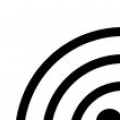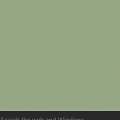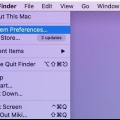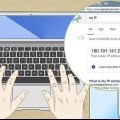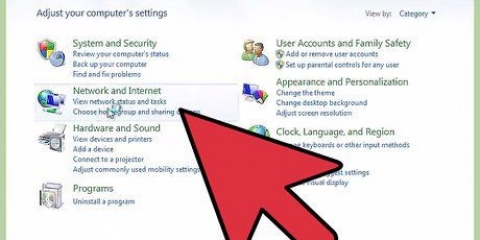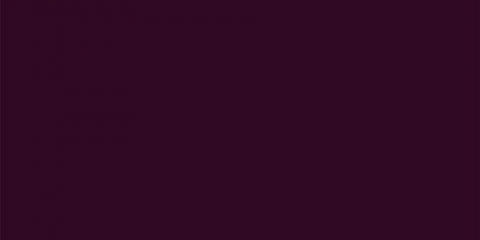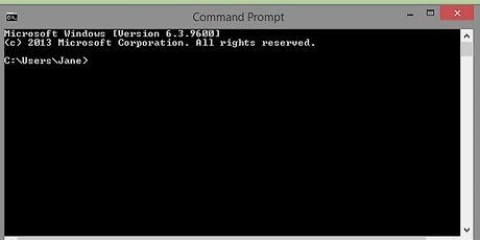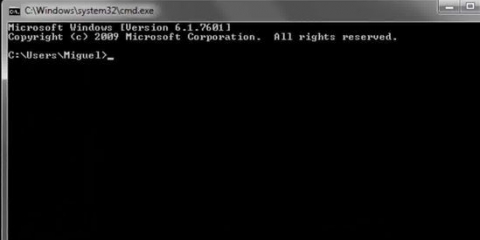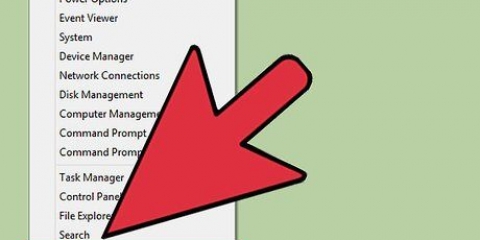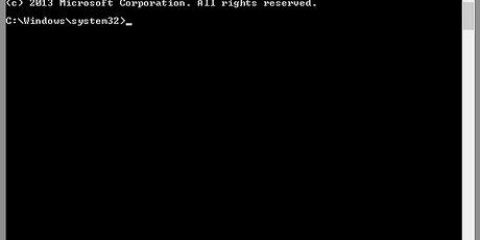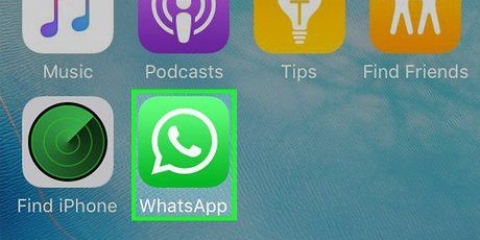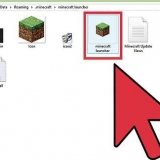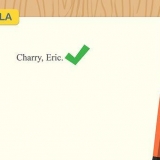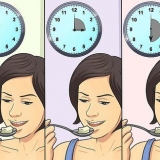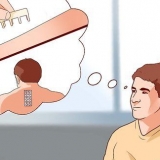Få en ny ip-adresse
Indhold
Denne artikel vil lære dig, hvordan du ændrer din computers offentlige IP-adresse ved at genstarte din router. Hvis du vil ændre din private IP-adresse (den, der er tildelt din computer, når den er tilsluttet et lokalt netværk), skal du indtaste en kommando i Windows-kommandoprompten eller justere dine forbindelsesindstillinger på din Mac.
Trin
Metode 1 af 3: Ændring af en offentlig IP-adresse

1. Find din enheds aktuelle IP-adresse. For at vide, om ændringen endelig lykkedes, skal du først kende den aktuelle IP-adresse på din enhed.

2. Sluk din enhed. Det er altså den computer, telefon eller tablet, hvis IP-adresse du vil ændre.

3. Afbryd dit modem og din router fra internettet og fra strømmen. Dette nulstiller grundlæggende din Wi-Fi-forbindelse.
Hvis dit modem og router er sammen i én enhed, skal du frakoble hele enheden.

4. Vent fem minutter. Dette er normalt nok tid til, at din internetudbyder kan give dit netværk en ny offentlig IP-adresse.

5. Tilslut modemmet igen. Lysene vil nu tænde et efter et. Vent på, at alle lamper lyser eller blinker, før du fortsætter.

6. Tilslut routeren igen. Efter et stykke tid blinker routerens lys først og forbliver tændt.

7. Tænd for din enhed. Når den er startet, skal din enhed oprette forbindelse til internettet med det samme, men du skal muligvis vælge et netværk for at oprette forbindelse til dig selv.

8. Åbn en internetbrowser. Du kan bruge browseren til at se din nye IP-adresse.

9. type "Hvad er min IP-adresse" i browseren. Hvis denne IP-adresse er forskellig fra den, du så før, har du ændret din enheds IP-adresse.
Hvis du ikke kan se en anden IP-adresse, kan du prøve at lade din router være slukket i mere end 5 minutter. Prøv for eksempel at lade routeren være slukket hele natten og ikke genstarte den før næste morgen.
Metode 2 af 3: Ændring af en privat IP-adresse i Windows

1. Åbn Startmenuen
. Du kan klikke på Windows-logoet i nederste venstre hjørne af skærmen eller trykke på ⊞ Vind på dit tastatur. - Hvis du bruger Windows 8, skal du flytte musen til øverste højre hjørne af skærmen og klikke på forstørrelsesglasikonet.

2. Skriv `Kommandoprompt` i Start. Du vil nu få en liste over søgeresultater på startskærmen.

3. Højreklik på kommandopromptikonet
. Denne ligner et sort rektangel. Hvis du højreklikker på den, får du en rullemenu.
4. Klik påKør som administrator. Det er et sted nederst i menuen.

5. Klik påJa i dialogboksen. Dette bekræfter, at du vil åbne kommandoprompt.

6. type ipconfig og tryk↵ Indtast. Du vil nu se information om din nuværende IP.

7. Se din nuværende IP-adresse. Det er til højre for `IPv4`. Dette nummer tilhører din specifikke enhed på det lokale netværk.

8. type ipconfig /release og tryk↵ Indtast. Dette frigiver din IP-adresse.

9. type ipconfig /forny og tryk↵ Indtast. Giver din enhed en ny IP-adresse.

10. Se din nye IP-adresse. Dette er igen til højre for `IPv4`. Hvis dette nummer er anderledes end før, har du ændret din private IP-adresse (også kaldet lokal IP-adresse).
Denne proces fungerer kun, hvis din enhed er forbundet til andre enheder via en Ethernet-forbindelse. Du kan ikke ændre din offentlige IP-adresse ved hjælp af denne metode.
Metode 3 af 3: Ændring af en privat IP-adresse på en Mac

1. Klik på Apple-menuen
. Det er det æbleformede ikon i øverste venstre hjørne af skærmen.
2. Klik påSystempræferencer. Denne mulighed er i rullemenuen.

3. Klik påNetværk. Dette åbner skærmen med netværksindstillinger.

4. Vælg din nuværende forbindelse. Du kan gøre dette i venstre panel på skærmen.

5. Klik påFremskreden. Det er i nederste højre hjørne af vinduet.

6. Klik på fanenTCP/IP Denne fane er øverst i vinduet.

7. Se værdien ved `IPv4-adresse`. Dette er din Macs aktuelle IP-adresse.

8. Klik påForny DHCP-leasing. Dette er til højre for IP-adressen. Fornyer din enheds IP-adresse.

9. Se din nye IP-adresse. Dette er igen til højre for `IPv4`. Hvis dette nummer er anderledes end før, har du ændret din private IP-adresse (også kaldet lokal IP-adresse).
Denne proces fungerer kun, hvis din enhed er forbundet til andre enheder via en Ethernet-forbindelse. Du kan ikke ændre din offentlige IP-adresse ved hjælp af denne metode.
Tips
- Hvis du ikke kan ændre din IP-adresse til noget, du er tilfreds med, kan du også ved hjælp af en VPN.
Advarsler
- Det kan være ulovligt at ændre din IP-adresse for at besøge private sider.
Artikler om emnet "Få en ny ip-adresse"
Оцените, пожалуйста статью
Populær